hao123とは何か
『hao123』は中国で盛んに使用されている検索エンジンの
『百度(バイドゥ)』が提供している
ポータルサイト(ナビゲーションサイト)です。
ポータルサイトというのは、
ネットで何か調べる時の入り口になるサイトの事ですね。
簡単に言うと『Yahoo! JAPAN』みたいなページです。
日本人はヤフーをホームページに
設定している人が多いらしいですね。
ちなみに百度(Baidu)は、
Googleの次に使われている検索エンジンと言われていて、
実はかなり大手なんです。
意外ですよね。
Hao123の画面は下のようなものです。
あなたは見たことありますか?
普通のポータルサイトですね。
パッと見た印象ではYahoo!と同じような感じです。
ここで一つ注目してほしい箇所は検索エンジンの所で
よく見ると検索窓の横に
Yahoo! JAPANのロゴがありますよね?
つまり、Yahooの検索エンジンを使ってるんです。
ということは、
Hao123でもヤフーでも検索自体には
あまり変わらないと言えます。
ですが、Hao123の不安要素が多数あります。
1つ目にBaidu(バイドゥ)という
中国企業自体への不信感です。
2013年にBaidu IMEを使って入力された文字の、
ほぼすべての情報が、
利用者に無断で外部に送信されていた
という事件がありました。
それなので
情報漏洩する危険があるため、
利用には注意が必要だと指摘されているようです。
もう1つに侵入経路が卑怯で、
一度、入り込まれると削除しにくいことです。
フリーのソフトを
パソコンにインストールしようとしていたら、
勝手についてくるんですよね。
その他の被害として、
スタートページが占領される
インストールされている
すべてのブラウザでスタートページが占領されます。
スタートページというのは、
ブラウザを開いてすぐに出てくるホームページのことです。
なので「ホームへ戻る」で戻るとhao123に戻ります。
そんな設定した覚えがないのに
知らないサイトがガンガン出てきたら嫌ですよね。
新規ウインドウが乗っ取られる
新規ウインドウが開いても開いてもhao123になるんです。
これはうっとうしいですね。
ブラウザの検索窓が乗っ取られる
Google Chromeのように、
URLが出る「アドレスバー」で
検索できるブラウザでしたら、
そこで検索されてもhao123で検索されてしまいます。
ブラウザハイジャッカーとも呼ばれているくらいです。
悪質なプログラムも?
Hao123は外部へのリンクや
製品を促進するために
ブラウザの設定や追加プラグイン
(ツールバーや拡張機能)などを含む
ブラウザの設定を変更できてしまいます。
このようなブラウザハイジャッカーは
ユーザーのコンピューターを
悪質なウェブサイトにリダイレクトしたり、
コンピューターを侵害するための
悪質なプログラムをインストールすることもできるので
恐ろしいですね。
感染している場合の症状は?
パソコンがhao123.comに感染している場合、
ポップアップ広告やバナー、
スポンサーリンクなどが画面上
またはインターネットブラウザ内に表示されます。
また、その他のケースでは
悪意のあるプログラムが
バックグラウンドで起動していることが原因で
コンピュータの速度が低下するということもあります。
ここまで知ると、
ヤフーやグーグルで検索できるので、
わざわざhao123をホームページにする理由が
見当たらないですね。
では侵入経路とは?
嫌がらせのような侵入経路があるので紹介します。
パソコンに慣れてくると、
フリーソフトをインストールすることに
あまり抵抗がなくなってきます。
そうなってくると、
インストールしているときに出てくる
説明文章を読まずに
つい「次へ」とか「同意する」をクリック していってしまいます。
そんなときに侵入されるわけです。
たとえば、下のような画面。
この場合はチェックをはずすだけで回避されますので、
とにかく内容を読まずに
「次へ」を連打するのは危険。
その他に、
フリーソフトをネットでダウンロード しようとすると、
下のような画面が出ることがあります。
よく見ると「 hao123 」と書いてありますね。
この時に何も考えず
「次へ」をクリックする方が多い と思いますが、
英語をよく見ると
「高速インストール」というところに
チェックが入っていますよね?
ここで英語を使うのが卑怯な感じですが、
ちゃんと読んでみましょう。
高速インストール(おすすめ)
Donwload Hao123.com and Bueno Search Toolbar for a great browsing experience. With this offer you allow Bueno Search to be your search engine and new tab in your browsers, and hao123.com to be your homepage.
日本語に訳してみると、
「Hao123.com」と「Bueno Searchツールバー」を
ダンウロードしてブラウザーに素晴らしい体験を。
このオファーを受け入れるだけで
「Bueno Search」をあなたの検索エンジンと新規タブに、
そして「hao123.com」をホームに。
つまり、
「高速インストール」をすれば確実に
「hao123」と「Bueno Searchツールバー」というものが
入ってきてしまいます 。
それじゃあ「カスタムインストール」では?
「高速インストール」には
強制的に「hao123」がくっついてくるので、
「カスタムインストール」にしなければいけません。
ところがさっきの画像をもう一度見てみると……
「カスタムインストール」にしても
Hao123.com and BuenoSearch Toolbarを
ダウンロードしてインストールします。-おすすめ
Make Bueno Search my default search engine
Make Hao123.com my default homepage and Bueno Search my new tab
こちらも「Hao123」って文字が見えますね。
日本語にしてみると、
「Hao123.com」と「BuenoSearchツールバー」を
ダウンロードしてインストールします。-おすすめ
「BuenoSearchツールバー」を初期設定の検索エンジンにする。
「Hao123.com」を初期設定のホームにし、
「Bueno Search」を新しいタブに設定する。
という 項目にチェックが入っています。
なので、ここのチェックボックスを外さないと
「高速インストール」にしたときと
同じ状況になってしまうんです。
ちょっと面倒ですけど、注意しましょう。
フリーソフトをインストールすることは
誰しも経験したことがあると思います。
フリーだからと言って
気軽にダウンロードするとhao123に侵入されるので
文面が英語でもちゃんと読むことをオススメします。
hao123はアンインストールできない?
「邪魔なら削除すればいいんじゃないの?」
と思って削除しようとしても、
簡単にアンインストールできないのが
hao123の特徴。
ブラウザのスタートページ等を
書き換えるプログラム自体は消せても、
すでに書き換えられたものは
手動で消していくしかありません。
だからhao123は嫌がられるんですよね。
次から具体的な削除方法をお伝えしていきます。
hao123をwindows7で削除する方法
お使いのパソコンのOSがWindows 7の場合は、
次のような手順でHao123をパソコンから
削除することができます。
まず、ブラウザのすべてのウインドウをいったん閉じます。
次に、スタートボタンをクリックして
「スタートメニュー」を開きます。
スタートメニューの中の「コントロールパネル」をクリックしてください。
コントロールパネルの中に
「プログラムと機能」という項目があるので、
それをクリックしてください。
このパソコンにインストールされているソフトの
一覧がリスト表示されます。
「日本hao123ショートカット」の項目を右クリックすると、
「アンインストールと変更」というメニューが表示されます。
このメニューをクリックすると、
「本当にアンインストールしますか?」
という確認画面が表示されますので、
「はい」をクリックしてください。
下の図のように
「アンインストールは成功しました」という表示が出れば、
パソコンからHao123は完全にアンインストールされています。
hao123をwindows8で削除する方法
使いのパソコンのOSがWindows 8または8.1の場合も、
まずは、ブラウザのすべてのウインドウをいったん閉じてください。
次に、デスクトップ画面の左隅にポインタを移動し、
右クリックすると、
下図のようなスタートメニューが表示されます
(Windows 8.1ではスタートボタンが
デスクトップに表示されますが、操作は同じです)。
スタートメニューの中の
「コントロールパネル」をクリックしてください。
下記のようなウインドウが開きます。
「プログラムと機能」という項目がありますので、
それをクリックしてください。
このパソコンにインストールされている
ソフトの一覧がリスト表示されます。
「日本hao123ショートカット」の項目を右クリックすると、
「アンインストールと変更」というメニューが表示されます。
このメニューをクリックすると、
「本当にアンインストールしますか?」
という確認画面が表示されますから、
「はい」をクリックしてください。
下図のように「アンインストールは成功しました」
という表示が出れば、
パソコンからHao123は完全にアンインストールされています。
hao123をwindows10で削除する方法
スタートメニューを右クリックして、
メニュー表を開き、「コントロールパネル」を選びます。
コントロールパネルの画面が表示されたら、
プログラム欄の「プログラムのアンインストール」をクリックします。
プログラムのアンインストール
または変更画面が表示されますので、
その中に「Hao123」というプログラムがあれば、
それをクリックしてアンインストールします。
まとめ:Hao123は完全削除できる
もし、hao123があなたのパソコンに入ると
スタートページが占領されたり、
新規ウインドウが乗っ取られたり、
ブラウザの検索窓が乗っ取られたりしてしまいます。
まずはhao123に侵入されないように注意しましょう。
無料のソフトをインストールする時は、
・読まずに「次へ(NEXT)」ボタンを押さない
・注意深く合意事項を確認する
・いつも「カスタム(Custom)」でインストール
・インストールしたくない付加的なソフトウェアはインストールしない
・ブラウザの検索設定を変更するオプションがあればチェックをオフ
それでも、いつの間にか侵入されて
「消せないなぁ」と困っている方は
ぜひ、上で説明したような方法で
完全削除をしてみて下さい。
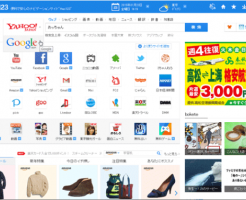
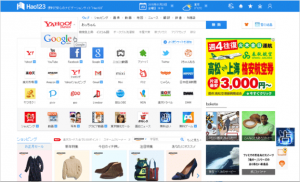
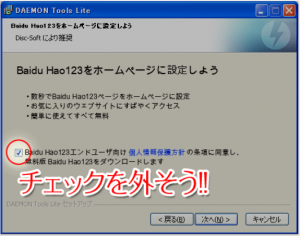
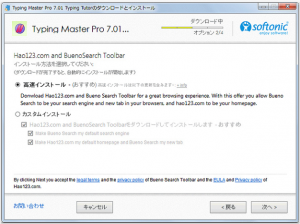
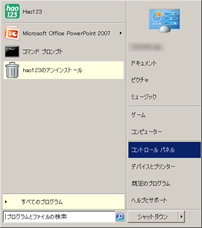


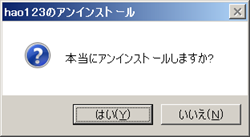
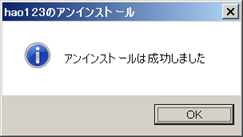





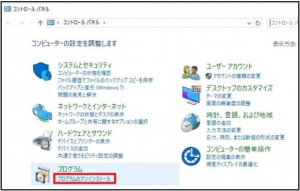









この記事へのコメントはありません。